विषयसूची
माइक्रोसॉफ्ट एक्सेल के साथ एक व्यावहारिक कार्य परिदृश्य में, हमें डेटा की एक बड़ी रेंज में बार-बार कई कॉलम को सॉर्ट और फ़िल्टर करना पड़ता है। इस लेख में, आप एक्सेल में एकाधिक कॉलम को सॉर्ट करने के लिए सभी उपयोगी और त्वरित तकनीकों को जानेंगे।

उपरोक्त स्क्रीनशॉट लेख का एक अवलोकन है जो प्रतिनिधित्व करता है एकाधिक कॉलम में डेटा सॉर्ट करने का एक उदाहरण। आप इस लेख के निम्नलिखित अनुभागों में डेटासेट के साथ-साथ एक्सेल डेटा को सॉर्ट और फ़िल्टर करने के तरीकों और कार्यों के बारे में अधिक जानेंगे।
प्रैक्टिस वर्कबुक डाउनलोड करें
आप एक्सेल वर्कबुक डाउनलोड कर सकते हैं जिसका उपयोग हमने इस लेख को तैयार करने के लिए किया है।
एकाधिक कॉलमों को क्रमबद्ध करें
एक्सेल में एकाधिक कॉलमों को क्रमबद्ध करने के 5 त्वरित तरीके
1 . क्रमित करें और amp; एकाधिक कॉलम को सॉर्ट करने के लिए फ़िल्टर कमांड
एक बार में एक्सेल में कई कॉलम को सॉर्ट करने के लिए, सॉर्ट & फ़िल्टर कमांड सबसे अच्छा समाधान है। यह आपको & डेटा की किसी भी श्रेणी को सॉर्ट करने के लिए विभिन्न विकल्प चुनें। नीचे हमारे डेटासेट में, कंप्यूटर ब्रांड, डिवाइस प्रकार, मॉडल नाम, मूल देश, रिलीज की तारीख और डिवाइस की कीमतों के कुछ यादृच्छिक नाम वाले 6 कॉलम हैं।
और पढ़ें: फ़ॉर्मूला का उपयोग करके एक्सेल में डेटा कैसे सॉर्ट करें

हम अपने डेटासेट में कॉलम सॉर्ट करने के लिए 2 मानदंड जोड़ना चाहते हैं। हम मूल देशों के नामों को Z से A के क्रम में क्रमबद्ध करने जा रहे हैं।उसके बाद, डिवाइस की कीमतों को सबसे छोटे से सबसे बड़े के अनुसार क्रमबद्ध किया जाएगा।
📌 चरण 1:
➤ पहले संपूर्ण तालिका डेटा का चयन करें।
➤ होम रिबन के अंतर्गत कस्टम सॉर्ट कमांड को सॉर्ट & संपादन आदेशों के समूह में ड्रॉप-डाउन को फ़िल्टर करें। एक डायलॉग बॉक्स खुलेगा।

📌 स्टेप 2:
➤ ड्रॉप द्वारा सॉर्ट करें -नीचे & मूल देश चुनें।
➤ आदेश ड्रॉप-डाउन से Z से A तक क्रम बदलें।
➤ अन्य मानदंड निर्दिष्ट करने के लिए स्तर जोड़ें पर क्लिक करें।
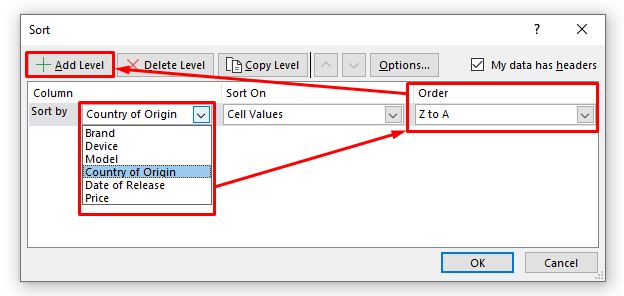
📌 चरण 3:
➤ अब अगले ड्रॉप-डाउन से कीमत चुनें।
➤ इसके क्रम को सबसे छोटे से सबसे बड़े में बदलें।
➤ <दबाएं 7> ठीक और amp; आपका काम हो गया।
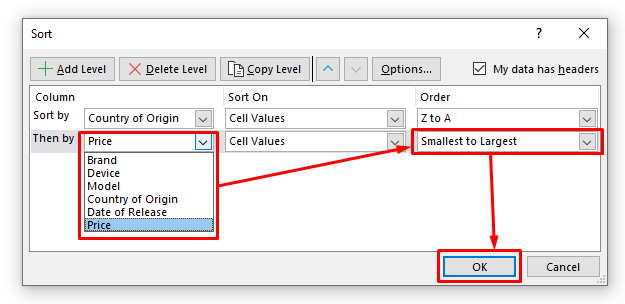
नीचे दी गई तस्वीर की तरह, आपके पास एक ही बार में सभी कॉलम के लिए क्रमबद्ध डेटा होगा। स्तंभ G में, कीमतों को देश के नामों के क्रम के आधार पर क्रमित किया जाता है क्योंकि हमने छँटाई के लिए द्वितीयक मानदंड के रूप में मूल्यों के लिए आदेश निर्दिष्ट किया है।
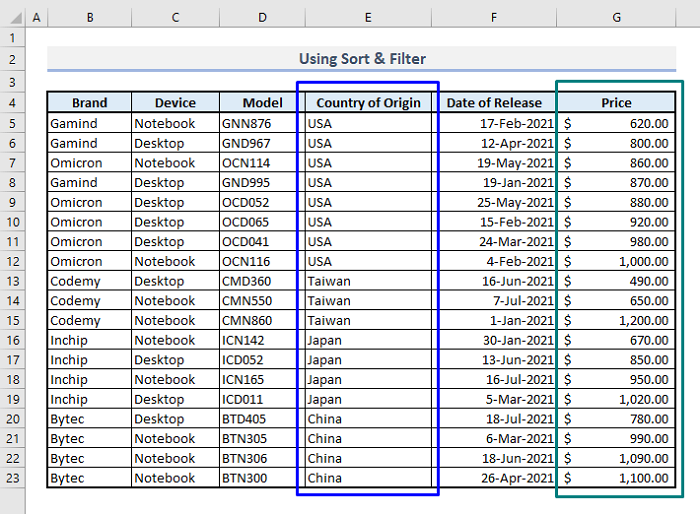
2. टेबल हेडर पर फ़िल्टर विकल्प निर्दिष्ट करना
टेबल हेडर पर फ़िल्टर बटन का उपयोग करके, आप कॉलम को अधिक आसानी से सॉर्ट कर सकते हैं। लेकिन इस मामले में, आप एक साथ दो या दो से अधिक कॉलम के लिए मापदंड नहीं जोड़ सकते।
📌 चरण 1:
➤ के सभी शीर्षकों का चयन तालिका पहले।
➤ होम टैब के अंतर्गत, फ़िल्टर कमांड चुनें क्रमबद्ध करें और; फ़िल्टर ड्रॉप-डाउन संपादन आदेशों के समूह में। आपको अपने टेबल हेडर पर फ़िल्टर बटन मिलेंगे।
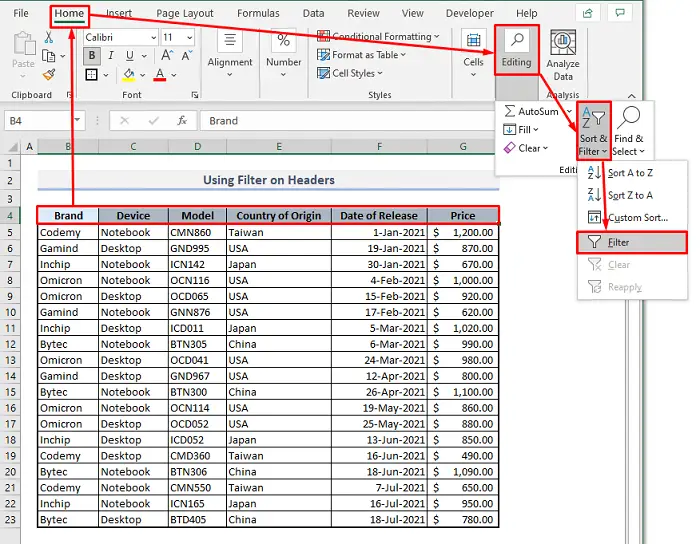
📌 चरण 2:
➤ अब मूल देश ड्रॉप-डाउन पर क्लिक करें।
➤ ऑर्डर चुनें- Z को A में क्रमबद्ध करें।
➤ प्रेस ओके ।
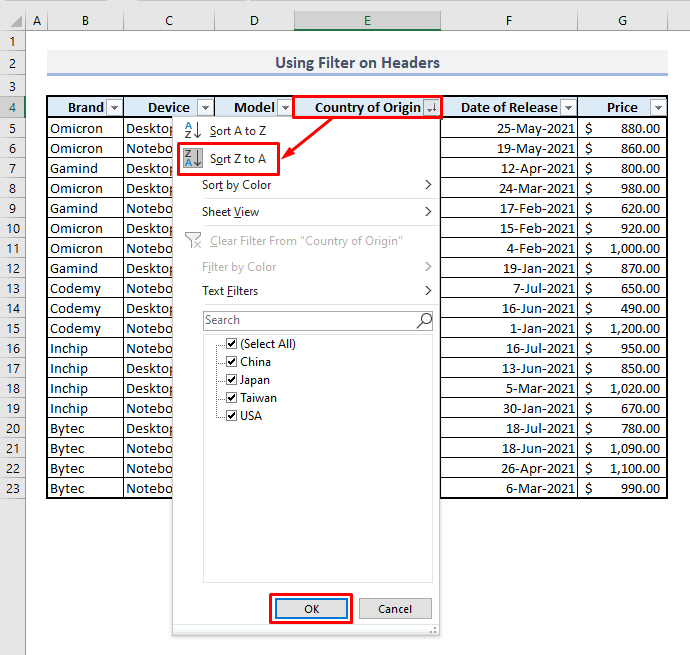
आपको मूल देशों के आधार पर क्रमबद्ध कॉलम मिलेंगे। आप कॉलम हेडर से फ़िल्टर विकल्पों के साथ अपने मानदंड के आधार पर किसी अन्य कॉलम को भी सॉर्ट कर सकते हैं।

3. एकाधिक कॉलम को सॉर्ट करने के लिए सशर्त स्वरूपण <10
यदि आप रंगों या प्रतीकों के साथ हाइलाइट करके अपना डेटा या कॉलम सॉर्ट करना चाहते हैं, तो आपको सशर्त स्वरूपण चुनना होगा। लेकिन यह विधि आपके डेटा के क्रम को बिल्कुल भी नहीं बदलेगी या संशोधित नहीं करेगी। बल्कि, यह केवल सॉर्टिंग मानदंड के आधार पर कॉलम या पंक्ति में डेटा को हाइलाइट करेगा। यह मानते हुए कि हम डेटा को हाइलाइट करके रिलीज की तारीख के लिए कॉलम को सॉर्ट करना चाहते हैं।
📌 चरण:
➤ रिलीज़ की तारीख ।
➤ होम रिबन के नीचे, सशर्त फ़ॉर्मैटिंग और कलर स्केल ड्रॉप-डाउन से , हरा-सफ़ेद या अपनी पसंद के अनुसार कोई अन्य रंग पैमाना चुनें। आपको अपने असाइन किए गए कॉलम में उस रंग पैमाने का पूर्वावलोकन दिखाया जाएगा।
➤ दर्ज करें & आपका काम हो गया।
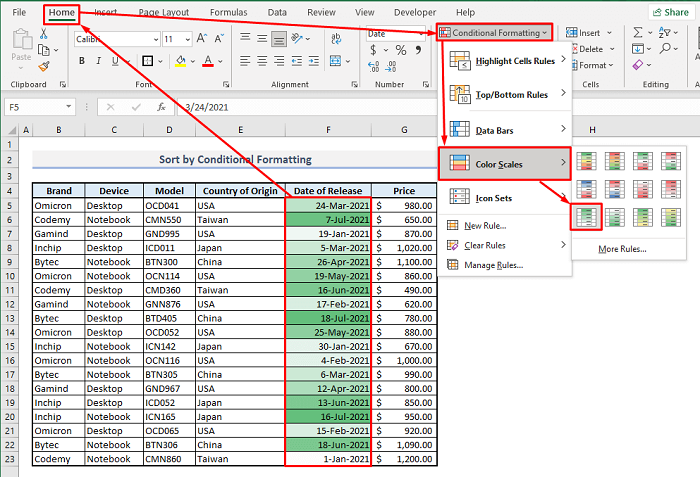
आपको असाइन किया गया कॉलम हरे-सफेद रंग के साथ प्रदर्शित किया जाएगातराजू जहां पूर्ण हरा भाग नवीनतम तिथियों को दर्शाता है और हल्का हरा या सफेद भाग पुरानी तिथियों के लिए होता है। इस तरह से आप रंगों के साथ हाइलाइट करके डेटा को सॉर्ट कर सकते हैं।
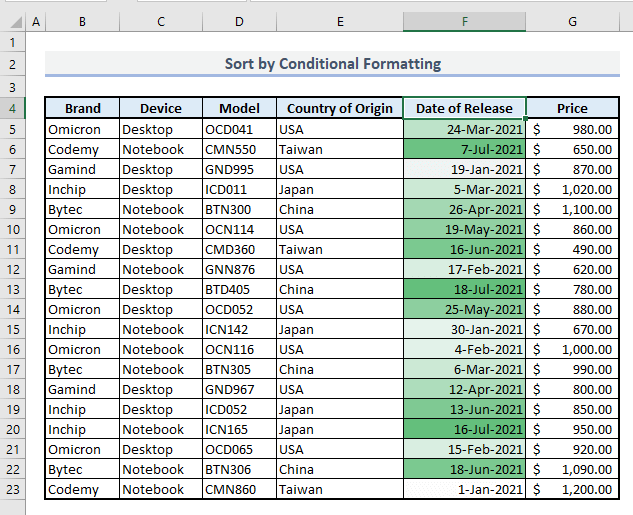
आप कीमतों के लिए कॉलम को समान या रंग स्केल की अन्य श्रेणी के साथ भी सॉर्ट कर सकते हैं। यहां, कीमतों को आरोही क्रम में क्रमबद्ध किया गया है और; फिर यदि आप रंग स्केल का उपयोग करते हैं तो यह निम्न चित्र में ऐसा दिखाई देगा।
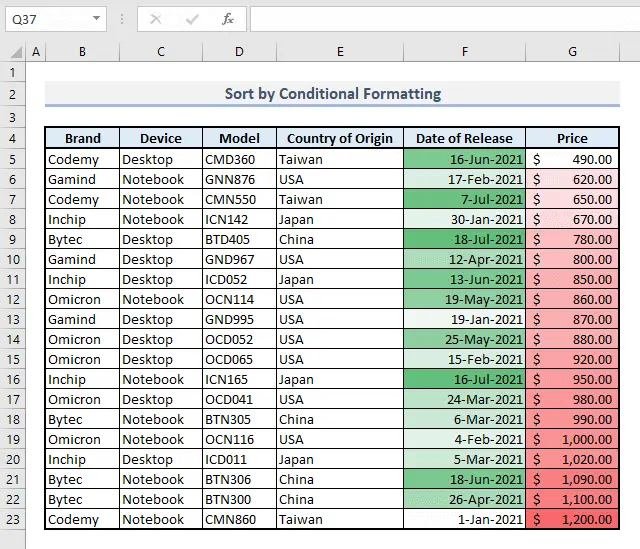
रंग स्केल द्वारा सॉर्ट करना उपलब्ध संख्यात्मक डेटा पर निर्भर करता है। यदि आप किसी कॉलम या पंक्ति में टेक्स्ट स्ट्रिंग्स को सॉर्ट करना चाहते हैं, तो आपको अन्य विधि की तलाश करनी होगी या सशर्त स्वरूपण से चयनित डेटा को अनुकूलित करना होगा।
4. सॉर्ट करने के लिए सॉर्ट फ़ंक्शन सम्मिलित करना एकाधिक कॉलम
जब आपको अपनी स्प्रैडशीट में किसी अन्य क्षेत्र में डेटा की श्रेणी को सॉर्ट करना होता है और यदि आप मूल डेटा को कॉपी नहीं करना चाहते हैं, तो SORT फ़ंक्शन का उपयोग किया जा सकता है एक उपयोगी उपाय। आइए पहले इस SORT फ़ंक्शन से परिचित हों।
- फ़ंक्शन का उद्देश्य: .
- सिंटेक्स:
=SORT(array, [sort_index], [sort_order ], [by_col])
- तर्क:
सरणी- श्रेणी डेटा या सेल जिन्हें आप सॉर्ट करना चाहते हैं।
[sort_index]- कॉलम या पंक्ति संख्या जिसे सॉर्ट किया जाएगा।
[सॉर्ट_ऑर्डर]- आरोही (1) या अवरोही (-1)गण।
[by_col]- आपको यह चुनना होगा कि छँटाई कॉलम द्वारा की जाएगी या पंक्ति द्वारा।
नीचे दी गई तस्वीर में, पहली तालिका के तहत एक और तालिका जोड़ी गई है, जहां हम मूल तालिका में डेटा के आधार पर SORT फ़ंक्शन लागू करेंगे।

📌 कदम:
➤ आउटपुट चुनें सेल B26 & टाइप करें:
=SORT(B5:G23,6,-1,FALSE) ➤ एंटर दबाएं और आपको दूसरी तालिका में क्रमबद्ध कॉलम मिलेंगे।
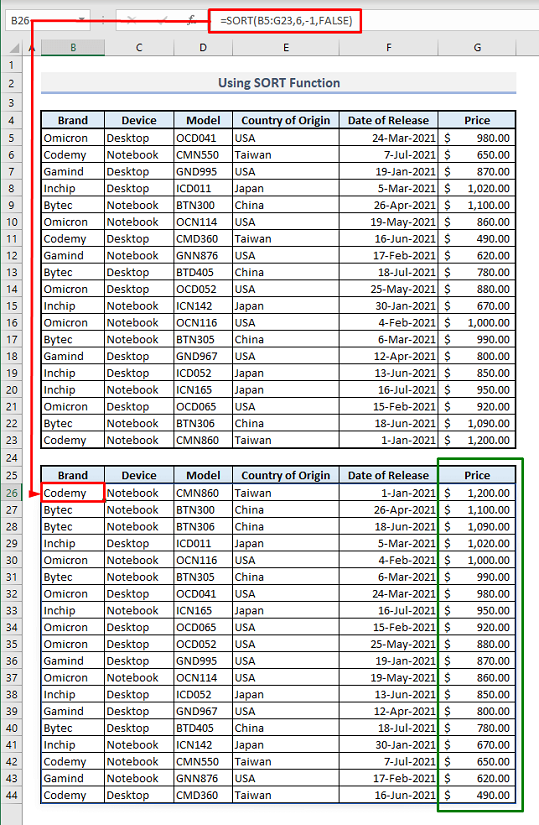
हमने यहां कीमतों को केवल सबसे बड़े से लेकर सबसे छोटे तक क्रमबद्ध किया है। फ़ंक्शन के अंदर, पहला तर्क B5:G23 है जो सॉर्ट किए जाने वाले डेटा की चयनित श्रेणी है। यहां sort_index या कॉलम नंबर को 6 के रूप में चुना गया है क्योंकि छठा कॉलम कीमतों को दर्शाता है। तीसरे तर्क में ' -1' का अर्थ है, हम डेटा को अवरोही क्रम में सॉर्ट कर रहे हैं। और चौथे तर्क में, तार्किक फ़ंक्शन FALSE को पंक्तियों द्वारा क्रमबद्ध करने के लिए चुना गया है, कॉलम द्वारा नहीं।
5. एकाधिक कॉलम को सॉर्ट करने के लिए सॉर्टबी फ़ंक्शन को लागू करना
SORTBY फ़ंक्शन का उपयोग करके, आप कॉलम को सॉर्ट करने के लिए कई मापदंड जोड़ सकते हैं। इस सूत्र का सिंटैक्स है:
=SORTBY(array, by_array1, [sort_order1], [by_array2], [sort_order2])
हमारे डेटासेट के आधार पर, हम पहले मूल देश के कॉलम को क्रमबद्ध करेंगे और फिर कीमतों को सबसे छोटे से सबसे बड़े के अनुसार क्रमबद्ध करेंगे।
📌 कदम:
➤ सेल चुनेंB26 और टाइप करें:
=SORTBY(B5:G23,E5:E23,-1,G5:G23,1) ➤ एंटर दबाएं और आपको दूसरी तालिका में क्रमबद्ध सरणी तुरंत दिखाई जाएगी .
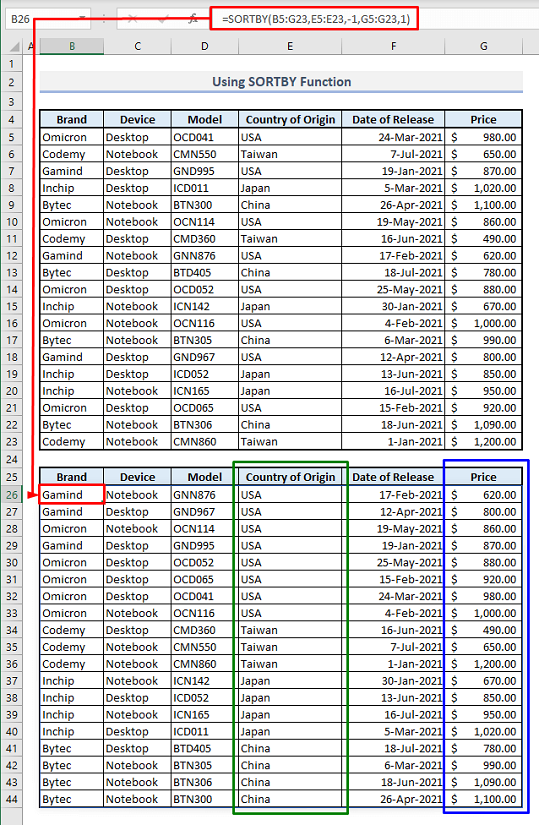
फ़ंक्शन के अंदर, पहला तर्क डेटा का चयनित सरणी है जिसे सॉर्ट किया जाना है। दूसरा और तीसरा तर्क कक्षों की श्रेणी हैं- E5:E23 & -1 क्रमशः। इसका अर्थ है कि कॉलम E में टेक्स्ट डेटा को Z से A के वर्णानुक्रम से क्रमबद्ध किया जाएगा। ये दो तर्क छँटाई के लिए पहले मापदंड को जोड़ते हैं। दूसरे मानदंड में तर्क G5:G23 और '1' शामिल हैं जो इंगित करता है कि कॉलम G में कीमतों को सबसे छोटे से सबसे बड़े के अनुसार क्रमबद्ध किया जाएगा।
अंतिम शब्द
मुझे आशा है कि ऊपर बताए गए ये सभी तरीके अब आपको अपनी एक्सेल स्प्रेडशीट में अधिक प्रभावी ढंग से लागू करने के लिए प्रेरित करेंगे। यदि आपके कोई प्रश्न या प्रतिक्रिया है, तो कृपया मुझे टिप्पणी अनुभाग में बताएं। या आप इस वेबसाइट पर एक्सेल कार्यों से संबंधित हमारे अन्य लेख देख सकते हैं।

